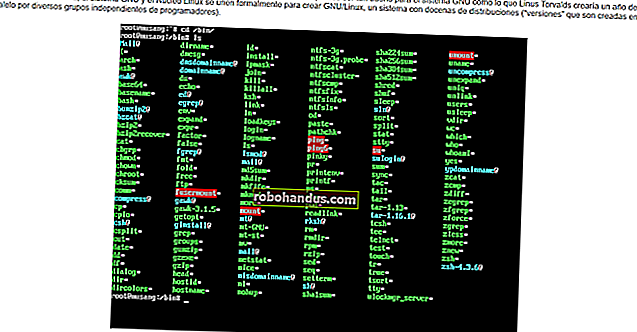Cara Masuk ke Bootloader dan Lingkungan Pemulihan Android

Ada kalanya masuk ke bootloader Android atau sistem pemulihan diperlukan — mungkin OS mengalami masalah dan Anda perlu mengembalikan ke setelan pabrik, atau mungkin ingin melakukan root pada ponsel Anda. Untungnya, boot ke bootloader dan pemulihan keduanya sangat sederhana. Begini cara melakukannya.
Cara Mengakses Bootloader Android
Masuk ke bootloader tidak selalu merupakan sesuatu yang harus sering Anda lakukan, tetapi itu pasti sesuatu yang baik untuk diketahui bagaimana melakukannya untuk berjaga-jaga. Ada dua cara berbeda untuk mengakses bootloader: langsung dari perangkat atau menggunakan perintah pada PC Anda. Mari kita bahas yang pertama dulu.
Mengakses Bootloader Langsung dari Perangkat
Untuk masuk ke bootloader tanpa menggunakan komputer, hal pertama yang ingin Anda lakukan adalah mematikan perangkat sepenuhnya . Petunjuk berikut seharusnya berfungsi pada 90% dari perangkat yang dimaksud, tetapi jika karena alasan tertentu Anda mengalami masalah, Anda mungkin harus mencari petunjuk lebih lanjut untuk handset khusus Anda:
- Nexus dan Perangkat Pengembang: Tekan dan tahan volume bawah dan tombol daya secara bersamaan. Saat layar splash Google muncul, lepaskan.
- Perangkat Samsung: Perangkat Samsung tidak memiliki bootloader tradisional, tetapi sesuatu yang oleh perusahaan disebut "mode Download". Untuk mengaksesnya, tekan dan tahan tombol volume bawah, power, dan home hingga logo Samsung muncul, lalu lepaskan. Berhati-hatilah, bagaimanapun, pada dasarnya tidak berguna tanpa komputer. Tekan dan tahan tombol home, power, dan kedua volume untuk keluar dari mode download.
- Perangkat LG: Tekan dan tahan volume bawah dan tombol daya hingga logo LG muncul, lalu lepaskan. Jika ini tidak berhasil, Anda mungkin harus melepaskan tombol daya dan volume turun sebentar saat logo LG muncul, lalu tekan kembali hingga bootloader muncul.
- Perangkat HTC: Tekan dan tahan tombol volume bawah, lalu nyalakan perangkat sambil terus menekan tombol volume bawah. Bootloader pada perangkat HTC disebut sebagai "mode fastboot".
- Perangkat Motorola: Tekan dan tahan volume bawah dan tombol daya selama beberapa detik.
Dengan semua perintah di atas, bootloader mungkin memerlukan beberapa detik untuk muncul setelah Anda melepaskan kunci. Jika ya, Anda dapat melanjutkan apa pun yang perlu Anda lakukan.

Mengakses Bootloader dengan ADB
Anda juga bisa boot ke bootloader dengan utilitas Android Debug Bridge, juga dikenal sebagai ADB. Anda perlu menginstal dan mengatur ADB terlebih dahulu menggunakan petunjuk ini. Untuk lebih menyederhanakan menjalankan perintah dari komputer Anda, Anda mungkin juga ingin menambahkan ADB ke PATH sistem Windows Anda.
TERKAIT: Cara Menginstal dan Menggunakan ADB, Android Debug Bridge Utility
Setelah Anda menyiapkan semua itu, masuk ke bootloader adalah hal paling sederhana yang pernah Anda lakukan. Buka prompt perintah di dalam Windows dan ketik yang berikut ini:
adb reboot bootloader

Ledakan. Perangkat harus di-boot ulang dan Anda akan berada di bootloader.
Perlu disebutkan bahwa ini tidak berfungsi pada perangkat Samsung — mereka hanya melakukan boot ulang kembali ke Android.
Cara Mengakses Lingkungan Pemulihan Android
Setelah Anda berada di bootloader, Anda sudah setengah jalan untuk mengakses pemulihan di sebagian besar perangkat, meskipun Anda juga dapat menggunakan ADB.
Mengakses Bootloader Langsung dari Perangkat
Boot ke bootloader menggunakan petunjuk di atas, lalu gunakan tombol volume atas dan bawah untuk menavigasi melalui menu. Tekan tombol daya untuk menjalankan perintah yang dipilih:
- Perangkat Nexus, LG, dan Motorola : Gunakan tombol volume hingga Anda melihat opsi "Mode pemulihan", lalu tekan daya.
- Perangkat HTC : Pilih "HBOOT" terlebih dahulu, yang akan membuka menu baru di mana Anda akan memilih "pemulihan."
- Perangkat Samsung: Dengan perangkat dimatikan, tekan dan tahan daya, volume NAIK, dan tombol beranda. Layar pembaruan akan muncul selama beberapa detik, kemudian pemulihan akan diluncurkan.
Beberapa perangkat mungkin membawa Anda langsung ke menu pemulihan, tetapi di perangkat lain, ini akan membawa Anda ke layar dengan Android dan segitiga.

Untuk mengakses opsi mode pemulihan, Anda harus menahan tombol Daya dan ketuk volume naik. Menu Pemulihan Sistem Android akan muncul, dan Anda dapat melakukan operasi apa pun yang Anda butuhkan.

Mengakses Pemulihan dengan ADB
Anda juga bisa boot ke bootloader dengan utilitas Android Debug Bridge, juga dikenal sebagai ADB. Anda perlu menginstal dan mengatur ADB terlebih dahulu menggunakan petunjuk ini. Untuk lebih menyederhanakan menjalankan perintah dari komputer Anda, Anda mungkin juga ingin menambahkan ADB ke PATH sistem Windows Anda.
TERKAIT: Cara Menginstal dan Menggunakan ADB, Android Debug Bridge Utility
Setelah diurus, ini adalah perintah super sederhana lainnya untuk masuk ke mode pemulihan:
pemulihan reboot adb

Poof! Seperti sulap, perangkat Android Anda akan mati dan reboot ke pemulihan. Dari sana, Anda akan menggunakan tombol volume untuk menavigasi daftar dan tombol daya untuk menjalankan perintah yang diinginkan (kecuali Anda telah menginstal pemulihan khusus seperti TWRP, dalam hal ini Anda dapat menyentuh layar untuk mengakses opsi yang berbeda).
Sementara bootloader itu sendiri relatif tidak berguna tanpa akses ke komputer (untuk fastboot, atau ODIN pada perangkat Samsung), pemulihan dapat menjadi pengubah permainan jika perangkat Anda bahkan tidak dapat sepenuhnya boot ke sistem operasi. Langsung saja masuk ke pemulihan dan lakukan reset pabrik. Hidup, selamat.